GoPro Studio Mac is een gratis videobewerkingsprogramma dat eenvoudig te gebruiken is en uitstekend geschikt voor nieuwkomers. U kunt met deze applicatie opgenomen films wijzigen in slechts drie eenvoudige handelingen. U kunt ook binnen enkele minuten video's knippen, uploaden en opslaan. Vanaf dit moment is het echter volledig stopgezet.
Het pakket "Quik" bevat het niet meer. "GoPro Studio had het einde van zijn levensduur voor ondersteuningen al bereikt", aldus GoPro. Dat is de reden waarom anderen zouden beslissen verwijder GoPro Studio Mac gebruiken.
Zoals gecontroleerd met de nieuwste versie van Quik voor desktop, is de GoPro Studio niet langer bij het pakket inbegrepen. De primaire GoPro-software voor videobeheer en -editor is omgedoopt tot Quik. Als je geen app meer nodig hebt, kan dat verwijder deze app van Mac op twee verschillende manieren. Lees verder om te weten hoe.
ArtikelgidsDeel 1. Waarom GoPro Studio verwijderen?Deel 2. Handmatige manier om GoPro Studio van Mac te verwijderenDeel 3. Gebruik PowerMyMac om GoPro Studio van Mac te verwijderenDeel 4. Conclusie
Deel 1. Waarom GoPro Studio verwijderen?
De videobewerkingstoepassing voor de GoPro cams heet GoPro Studio. GoPro Studio is relatief eenvoudig om mee te beginnen vanwege de eenvoudige en vereenvoudigde gebruikersinterface.
Hoe goed een stuk software ook is, het kan echter problemen veroorzaken voor gebruikers. Veel klanten beweren dat de GoPro Studio om onverklaarbare redenen regelmatig crasht, dat het soms niet in staat is om films te importeren, transcoderen of exporteren, en dat het opnieuw installeren van de applicatie complex is.

Veel algemeen bekende Mac-programma's kunnen snel worden verwijderd door hun pictogram naar de prullenmand te slepen, die onmiddellijk wordt verwijderd. Sommige programma's laten echter plug-ins of verpakte software achter op de Mac en de pictogrammen blijven zichtbaar in de navigatiebalk van Apple.
Telkens wanneer u de deïnstallatie verkeerd uitvoert, wordt de software niet volledig verwijderd, wat een risico vormt voor het apparaat. Hoe zou je GoPro Studio op Mac en al zijn componenten volledig kunnen verwijderen? Lees dit artikel voor enkele tips.
Deel 2. Handmatige manier om GoPro Studio van Mac te verwijderen
Eerst zullen we de belangrijkste manieren bespreken om Mac-programma's te verwijderen. Lees de stapsgewijze instructies hieronder om fouten te voorkomen en volledige verwijdering te garanderen.
Voordat u GoPro Studio daadwerkelijk verwijdert, moet u ervoor zorgen dat alle GoPro Studio-gerelateerde processen zijn gesloten; anders kan er een foutmelding verschijnen die het verwijderingsproces onderbreekt.
- In Launchpad, ga naar de map Hulpprogramma's en selecteer Activity Monitor vanaf daar.
- Klik op GoPro Studio en selecteer vervolgens de Sluit proces af pictogram in de linkerhoek van het venster.
- Kies in het contextmenu dat verschijnt Verlaten (als het niet werkt, overweeg dan Forceer stop).

Nadat je ervoor hebt gezorgd dat je de app en de bijbehorende processen hebt beëindigd, kun je GoPro Studio op Mac nu handmatig op 3 manieren verwijderen:
1) Sleep de app naar de prullenmand
- Ga naar de linkerkant van de Finder en kies de Toepassingen directory.
- Zet het GoPro Studio-pictogram neer in de prullenbak (of selecteer het en druk op
Cmd + Del). - Klik op Prullenbak legen in het contextmenu wanneer u met de rechtermuisknop op het prullenbakpictogram in het dock klikt.
Dit is echt de standaardtechniek voor het verwijderen van de meeste Mac-programma's in alle edities van Mac OS X; in de meeste gevallen zal het de software die je kiest zonder problemen uit het zicht verwijderen, maar als je de app echt niet naar de prullenbak kunt slepen, probeer dan de onderstaande opties.
2) Verwijderen in Launchpad
- Start Launchpaden zoek vervolgens naar GoPro Studio boven aan het zoekvak.
- Houd het GoPro Studio-symbool ingedrukt totdat het pictogram wiebelt en de "X" verschijnt.
- Om GoPro Studio te verwijderen, klikt u op de "X" in de linkerbovenhoek.
Deze methode werkt voor App Store-programma's die zijn geïnstalleerd en gedownload. De software wordt van de Mac verwijderd zodra u op de X-knop klikt.
3) Voer de GoPro Uninstaller uit
- Om de GoPro-map te vinden, start u het vinder, ga dan door de Toepassingen directory.
- Om GoPro Studio te verwijderen, dubbelklikt u op het uitvoerbare bestand getiteld Uninstall GoPro Studio in de GoPro-map.
- Selecteer OK in het pop-upvenster en voer uw wachtwoord in om de wijzigingen te verifiëren.
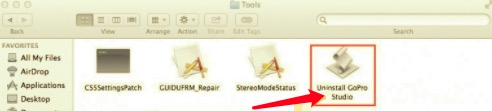
Sommige Mac-software heeft een speciaal verwijderprogramma in de installatiemap. U kunt een gespecialiseerd verwijderprogramma gebruiken om alle spullen voor dat soort programma's volledig te verwijderen.
Om GoPro Studio op Mac volledig te verwijderen, hoewel GoPro Studio is verwijderd uit de map Programma's, zijn de componenten niet volledig verwijderd. Om een volledige verwijdering te garanderen, volgt u deze procedures om GoPro Studio-restanten handmatig te identificeren en te verwijderen:
- Start de Finder, ga naar de menubalk, selecteer "Go", kies het item: Ga naar map... uit de lijst en typ daarna de locatie van de map Application Support:
~/Library. - Zoek in deze mappen naar alle gegevens en bestanden met het label GoPro Studio:
~/Library/Developer/~/Library/Preferences/~/Library/Application Support/~/Library/Caches/ folders- Selecteer Verplaatsen naar prullenmand in het contextmenu wanneer u met de rechtermuisknop op de overeenkomende objecten klikt.
- Verwijder bovendien de volgende items van de onderstaande locaties:
/Library/Developer//Library/Preferences//Library/Application Support//Library/Caches/
Als je alleen gefocust bent op het permanent verwijderen van GoPro Studio, is het laatste wat je moet doen de prullenbak wissen.
Deel 3. Gebruik PowerMyMac om GoPro Studio van Mac te verwijderen
PowerMyMac's Uninstaller is een programma voor het verwijderen van elk type programma op Mac OS. Hiermee kunt u ongewenste apps met slechts een paar klikken verwijderen en GoPro Studio op Mac verwijderen. Als je ooit zo'n de-installatieprobleem tegenkomt, gebruik dan dit eenvoudige programma om het te verhelpen.
- Download, installeer en voer allereerst de software uit. Het toont u de huidige status van uw Mac wanneer u deze opent.
- kies aftasten aan de hand van de Uninstaller. Hiermee kan het scanproces worden voltooid. U kunt alle toepassingen opnieuw scannen als dit essentieel is.
- Als alles is onderzocht, worden geïnstalleerde apps aan de linkerkant weergegeven. Typ de naam van de software die u wilt verwijderen in het zoekvak. Vervolgens worden de gekoppelde bestanden en mappen van de app aan de rechterkant weergegeven.
- Kies alle ondersteuningsbestanden die u wilt verwijderen. Selecteer Schoon om alle geselecteerde items te verwijderen.
- Wanneer u klaar bent, verschijnt er een pop-upmelding met de woorden "Opruimen voltooid", waarmee wordt aangegeven dat het verwijderen is voltooid.

Deel 4. Conclusie
Dit artikel beschrijft verschillende technieken om GoPro Studio op Mac te verwijderen, dus je kunt ze gebruiken om een uitgebreide verwijdering te voltooien door alles handmatig te doen of een professionele app te gebruiken. PowerMyMac's Uninstaller is een betrouwbare en eenvoudig te gebruiken app die niet veel moeite, expertise of zelfs maar tijd kost om de taak uit te voeren. Probeer deze geavanceerde hulp de volgende keer dat u problemen ondervindt bij het probleemloos verwijderen van een Mac-programma.



